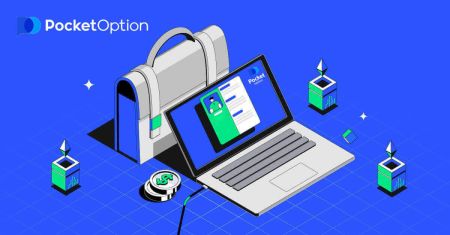Hvernig á að hlaða niður og setja upp Pocket Option forrit fyrir fartölvu/tölvu (Windows)
Við bjóðum viðskiptavinum upp á að stunda fullkomin viðskipti og nota alla þá eiginleika sem Pocket Option viðskiptavettvangurinn hefur upp á að bjóða. Sæktu opinbera Pocket Option appið fyrir Windows tækið þitt og fáðu strax aðgang að fremstu viðskiptaupplifun hvar sem er í heiminum.
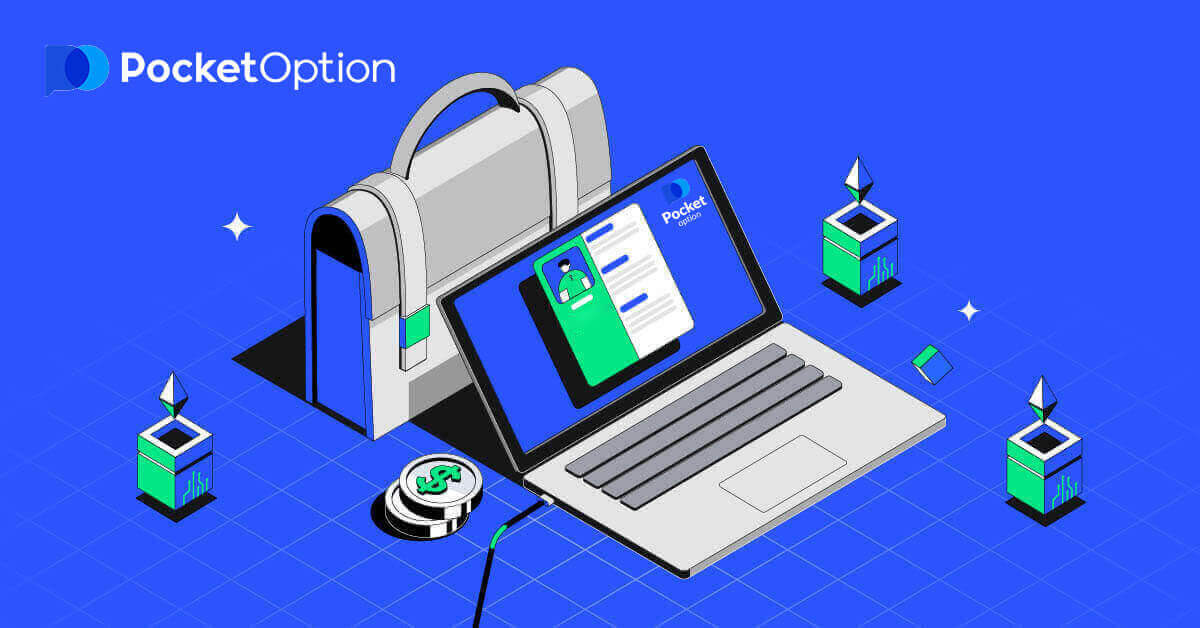
Hvernig á að hlaða niður og setja upp Pocket Option app á fartölvu/tölvu
Skrifborðsforrit viðskiptavettvangsins er nákvæmlega það sama og vefútgáfa af því. Þar af leiðandi verða engin vandamál með viðskipti og millifærslu fjármuna.
Sæktu opinbera Pocket Option appið hér á fartölvunni/tölvunni þinni.
Fáðu Pocket Option appið
Eftir að niðurhal hefur tekist skaltu fylgja þessum skrefum til að setja það upp á fartölvu/tölvu:
1. Finndu og tvísmelltu á PocketOptionSetup.msi skrána. (Það mun venjulega vera í niðurhalsmöppunni þinni.)
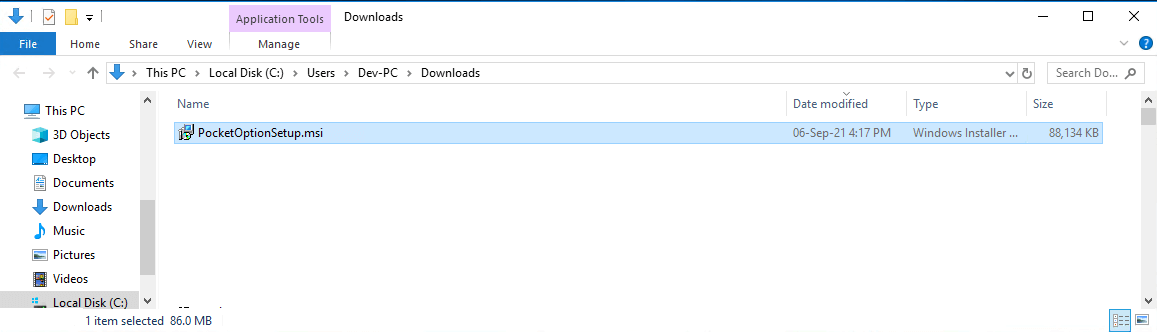
2. Valmynd birtist. Fylgdu leiðbeiningunum til að setja upp hugbúnaðinn.
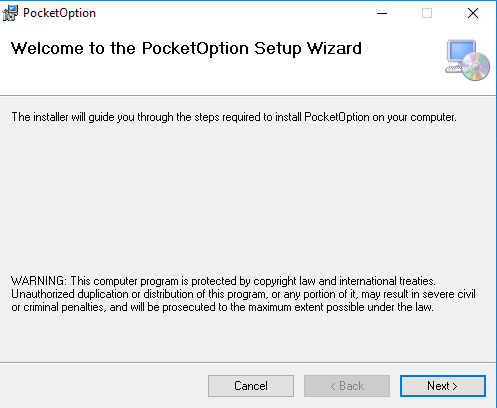
3. Hugbúnaðurinn verður settur upp. Þú getur nú opnað forritið (Það mun venjulega vera á skjáborðinu þínu.)
Eftir að hafa keyrt það. Það mun fara með þig á kynningarviðskiptasíðuna . Smelltu á „HALDA ÁFRAM DEMO VIÐSKIPTI“ til að hefja viðskipti með $10.000 á kynningarreikningi
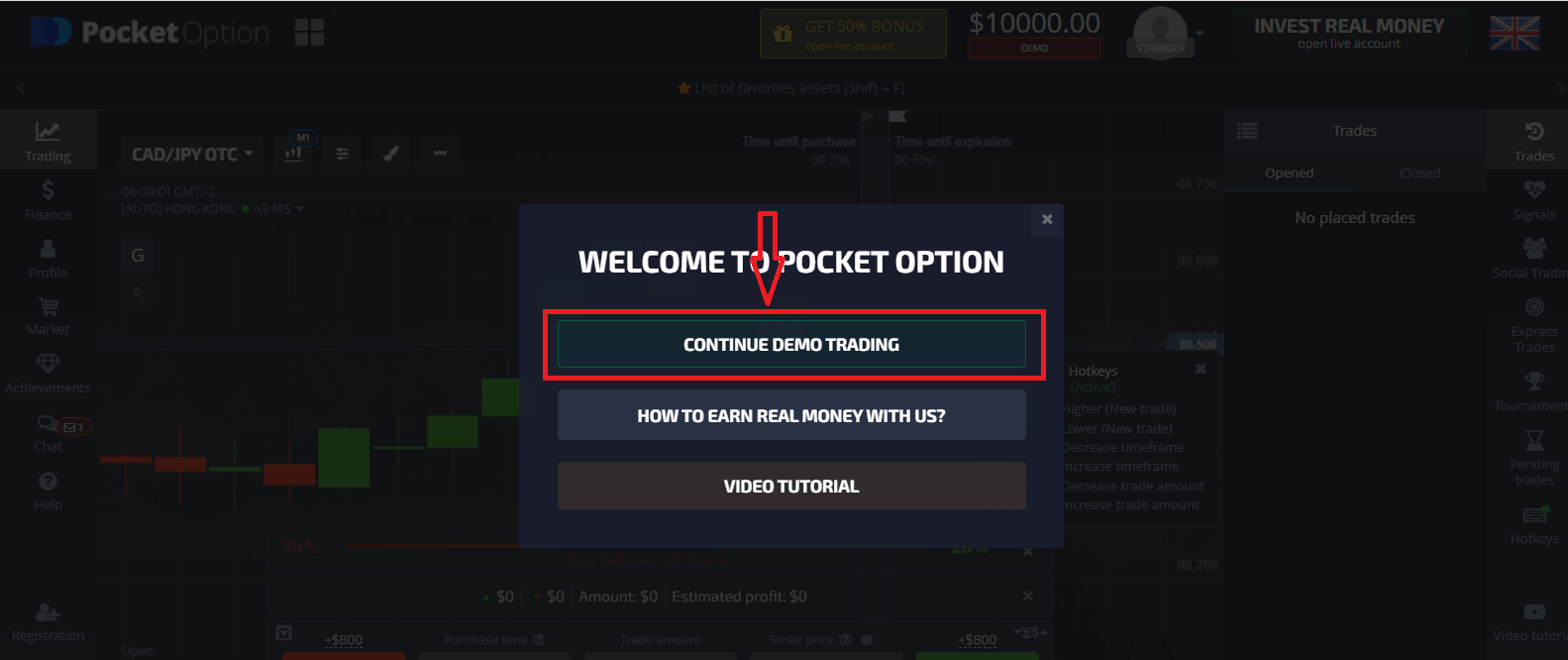
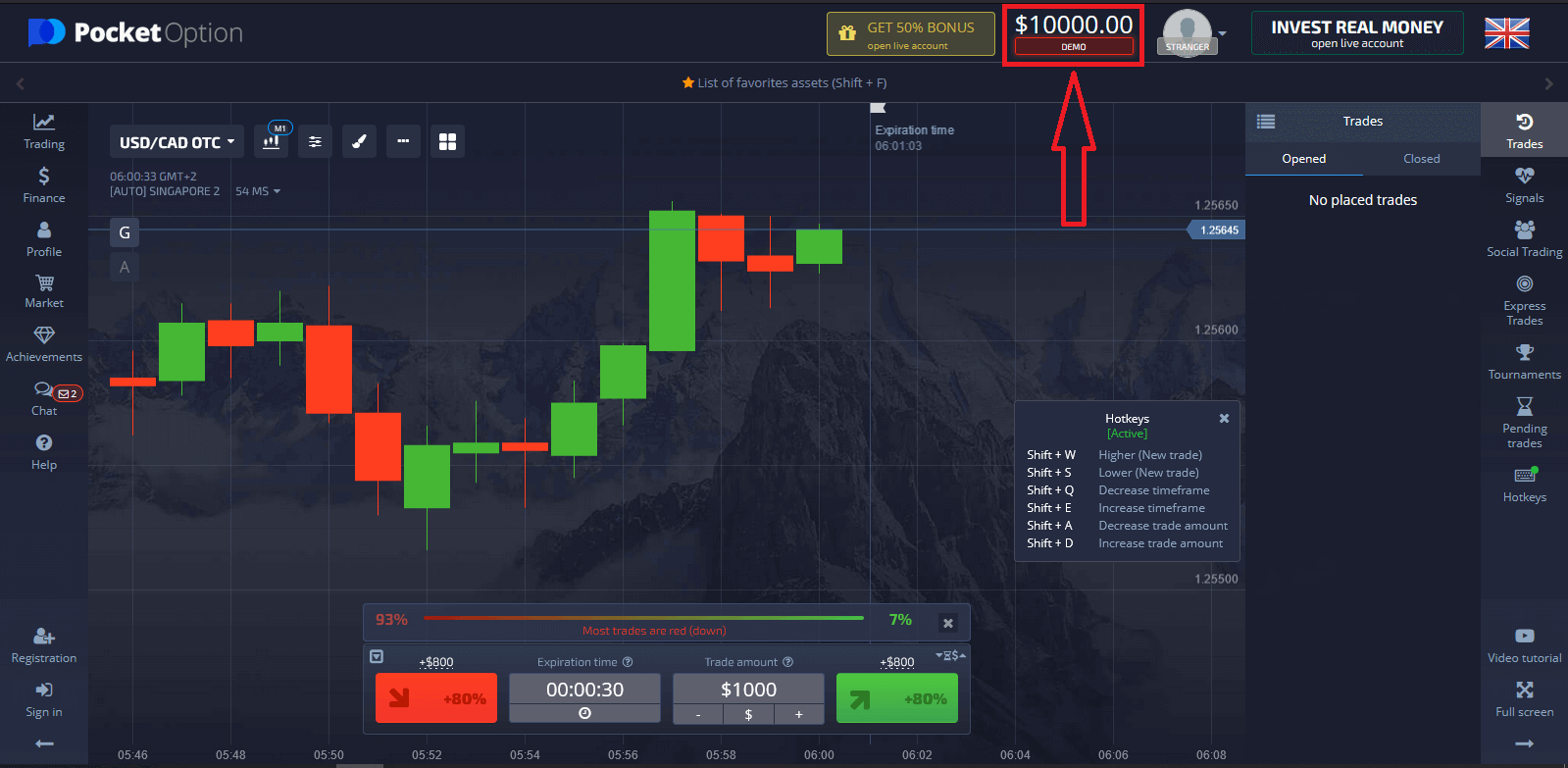
Til að halda áfram að nota reikninginn skaltu vista viðskiptaniðurstöður og geta átt viðskipti á raunverulegum reikningi. Smelltu á „SKRÁNING“ til að búa til Pocket Option reikning.
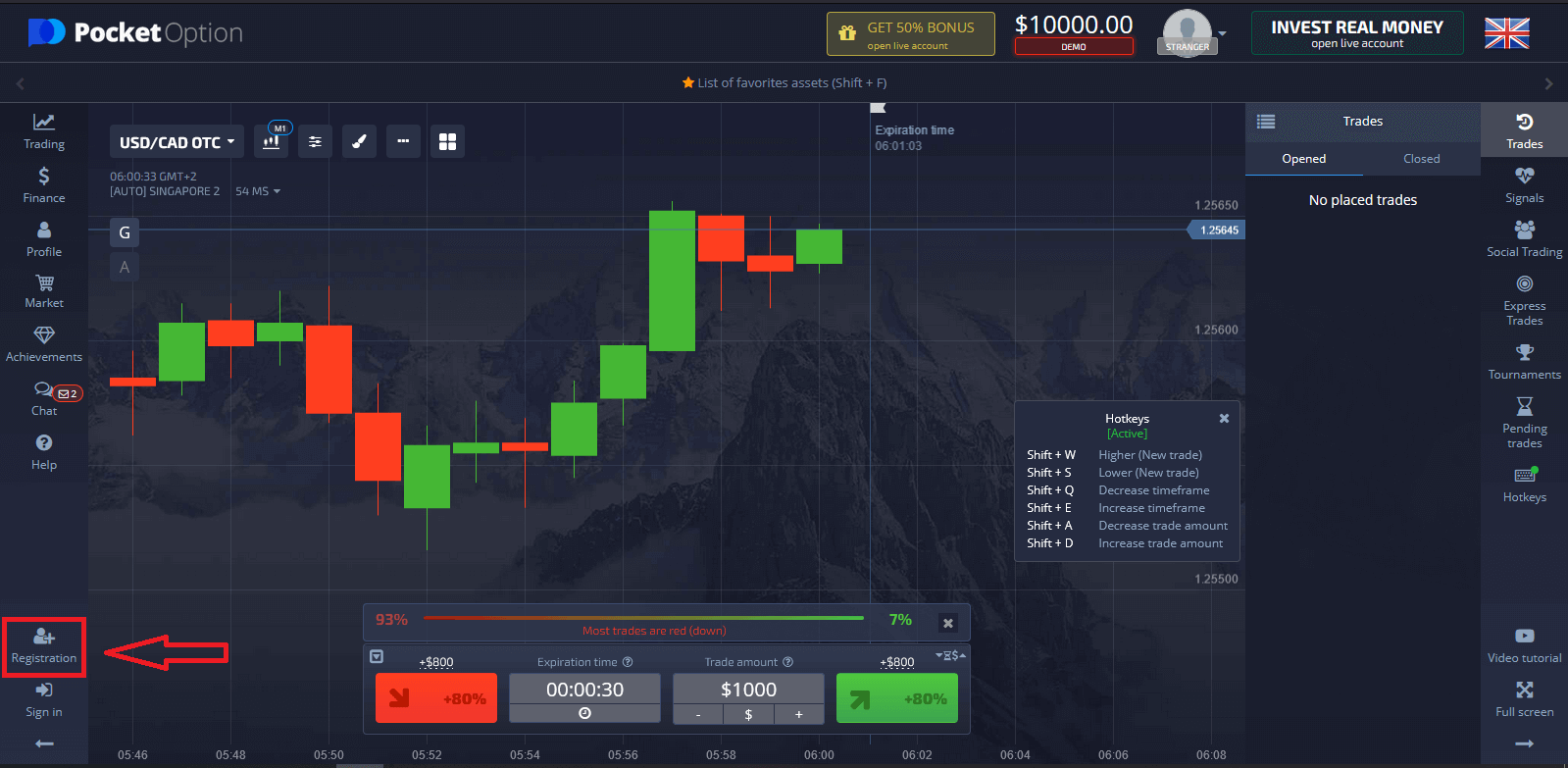
Það eru þrír valkostir í boði: að skrá þig með netfanginu þínu, Facebook reikningi eða Google reikningi eins og hér að neðan . Allt sem þú þarft er að velja viðeigandi aðferð og búa til lykilorð.
Hvernig á að skrá þig með tölvupósti
1. Þú getur
skráð þig fyrir reikning á pallinum með því að smella á "
Skráning " hnappinn neðst í vinstra horninu.
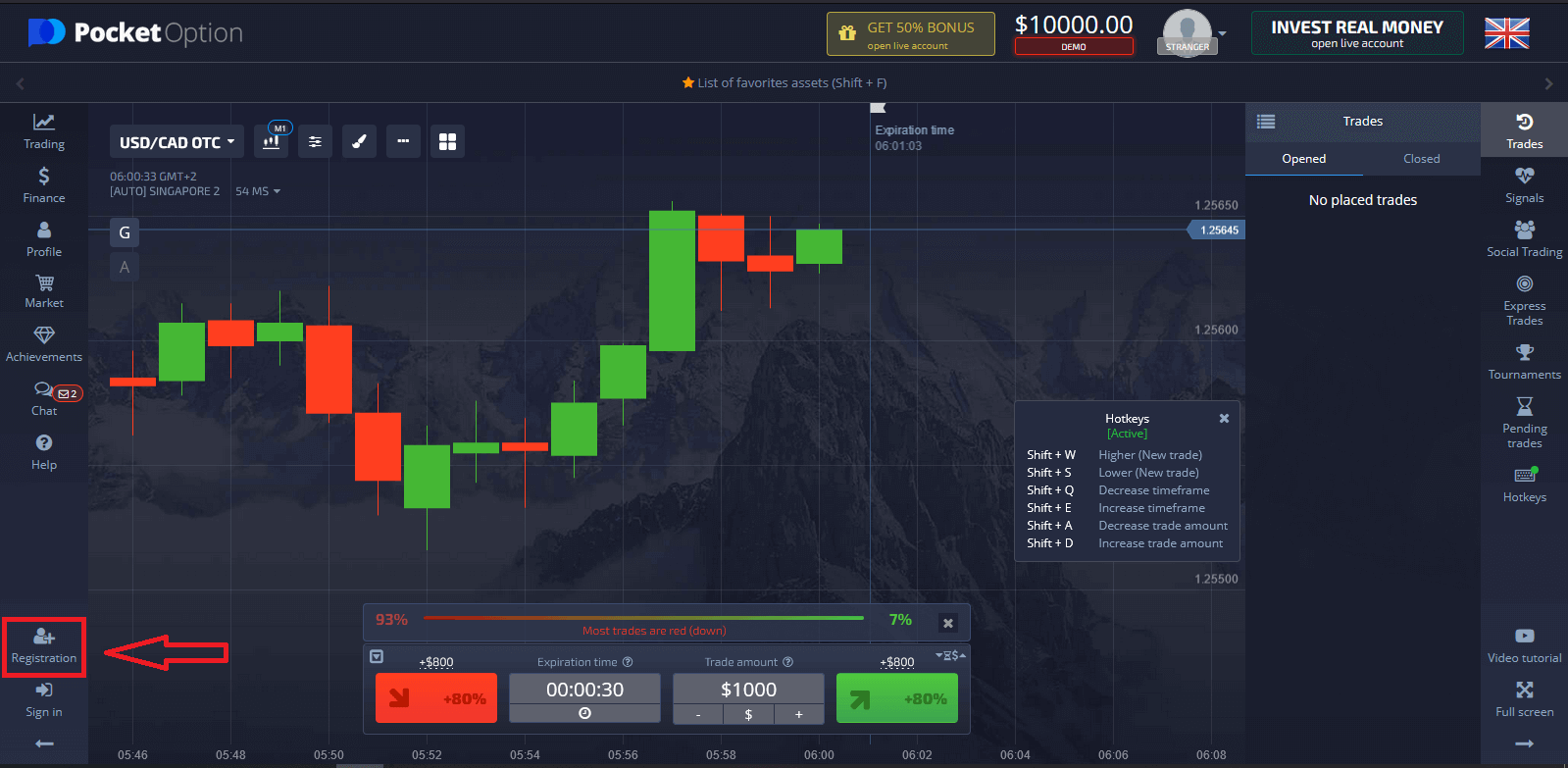
Eða smelltu á " Skráning " hnappinn í efra hægra horninu.
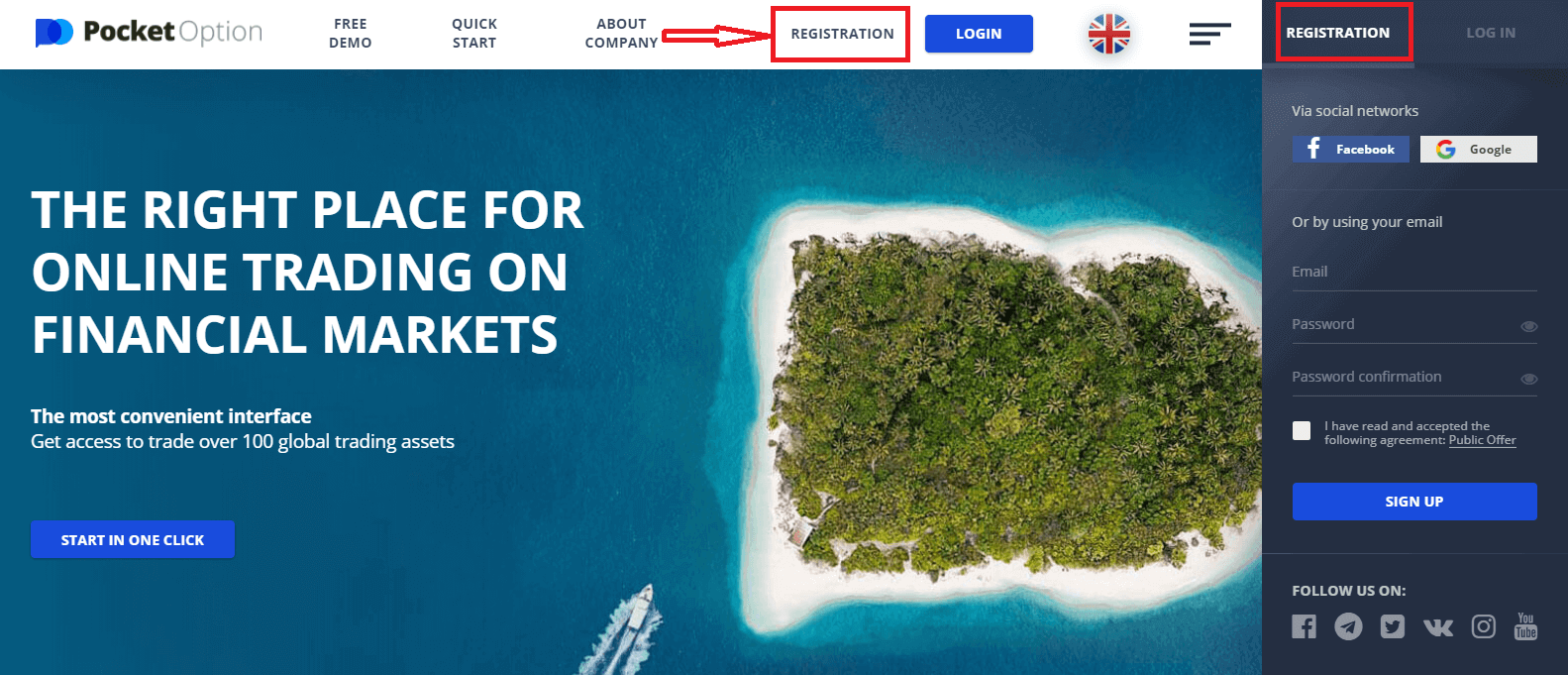
2. Til að skrá þig þarftu að fylla út nauðsynlegar upplýsingar og smella á "SIGN UP"
- Sláðu inn gilt netfang.
- Búðu til sterkt lykilorð.
- Lestu samninginn og athugaðu hann
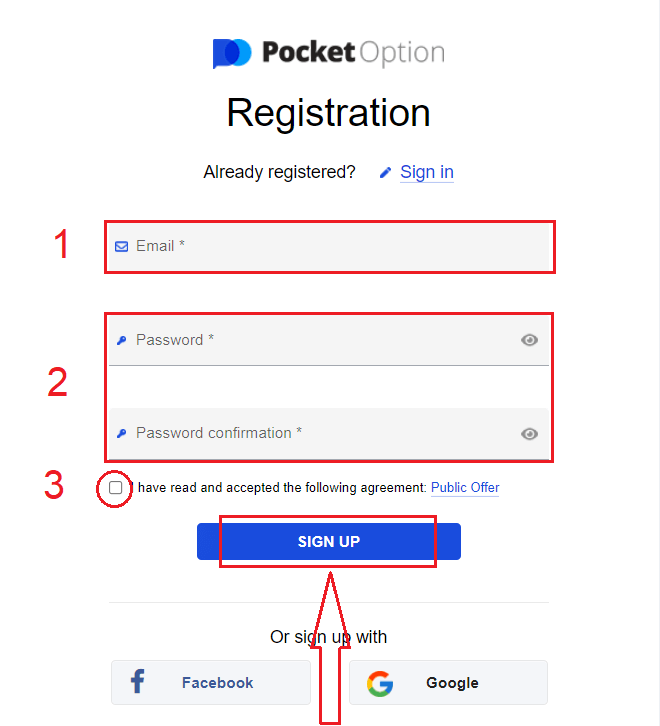
Að lokum færðu aðgang að tölvupóstinum þínum , Pocket Option mun senda þér staðfestingarpóst . Smelltu á hlekkinn í þeim pósti til að virkja reikninginn þinn. Svo þú munt klára að skrá þig og virkja reikninginn þinn.
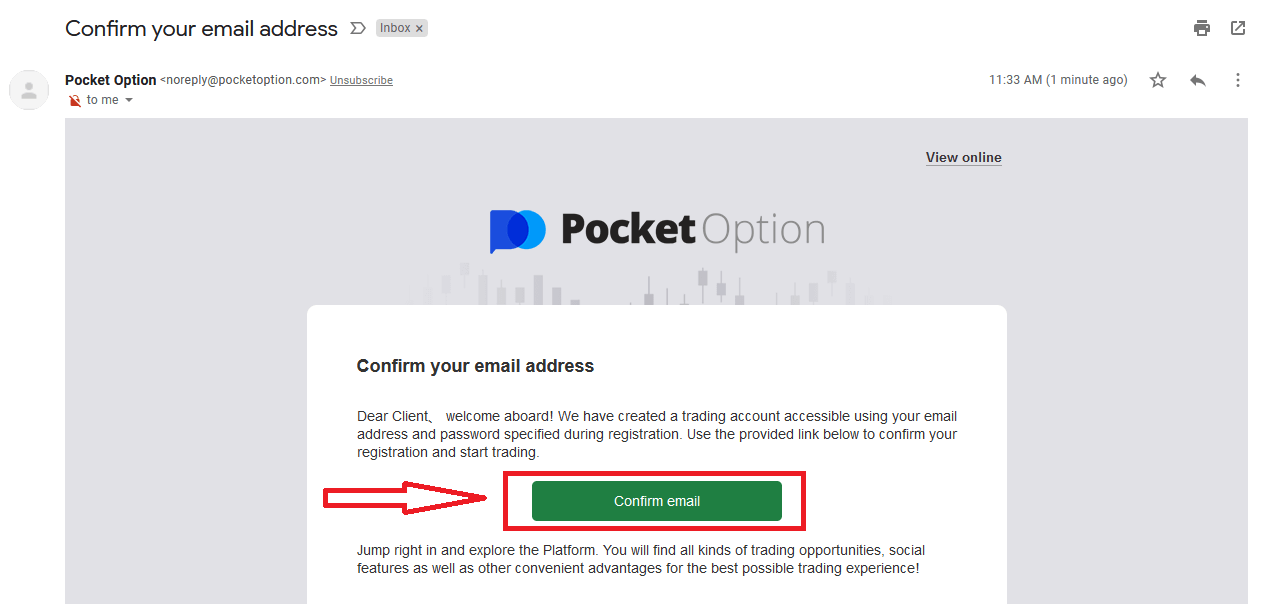
Til hamingju! Þú hefur skráð þig og netfangið þitt er staðfest.
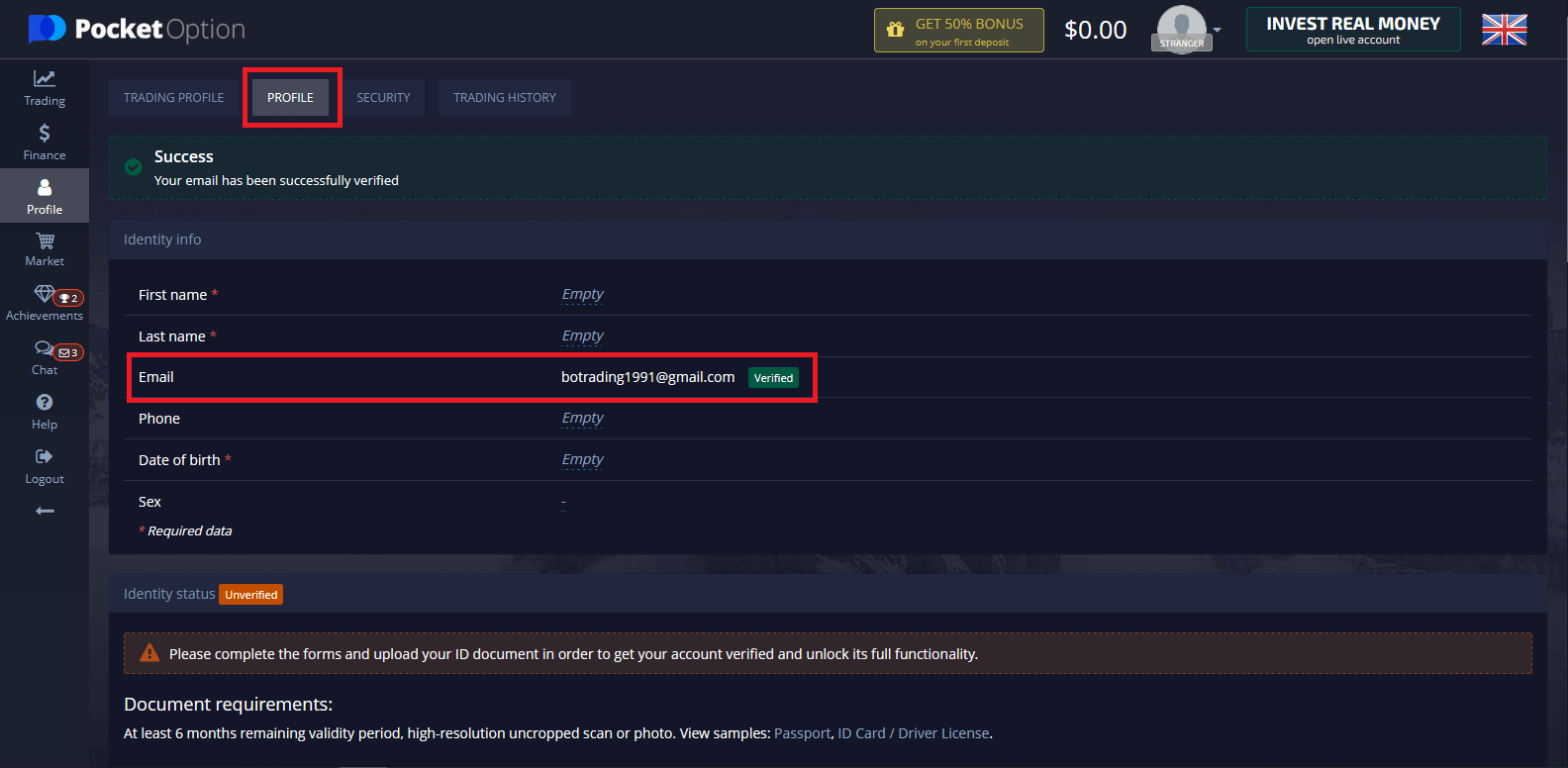
Ef þú vilt nota kynningarreikning, smelltu á "Viðskipti" og "Fljótur viðskiptakynningareikningur"
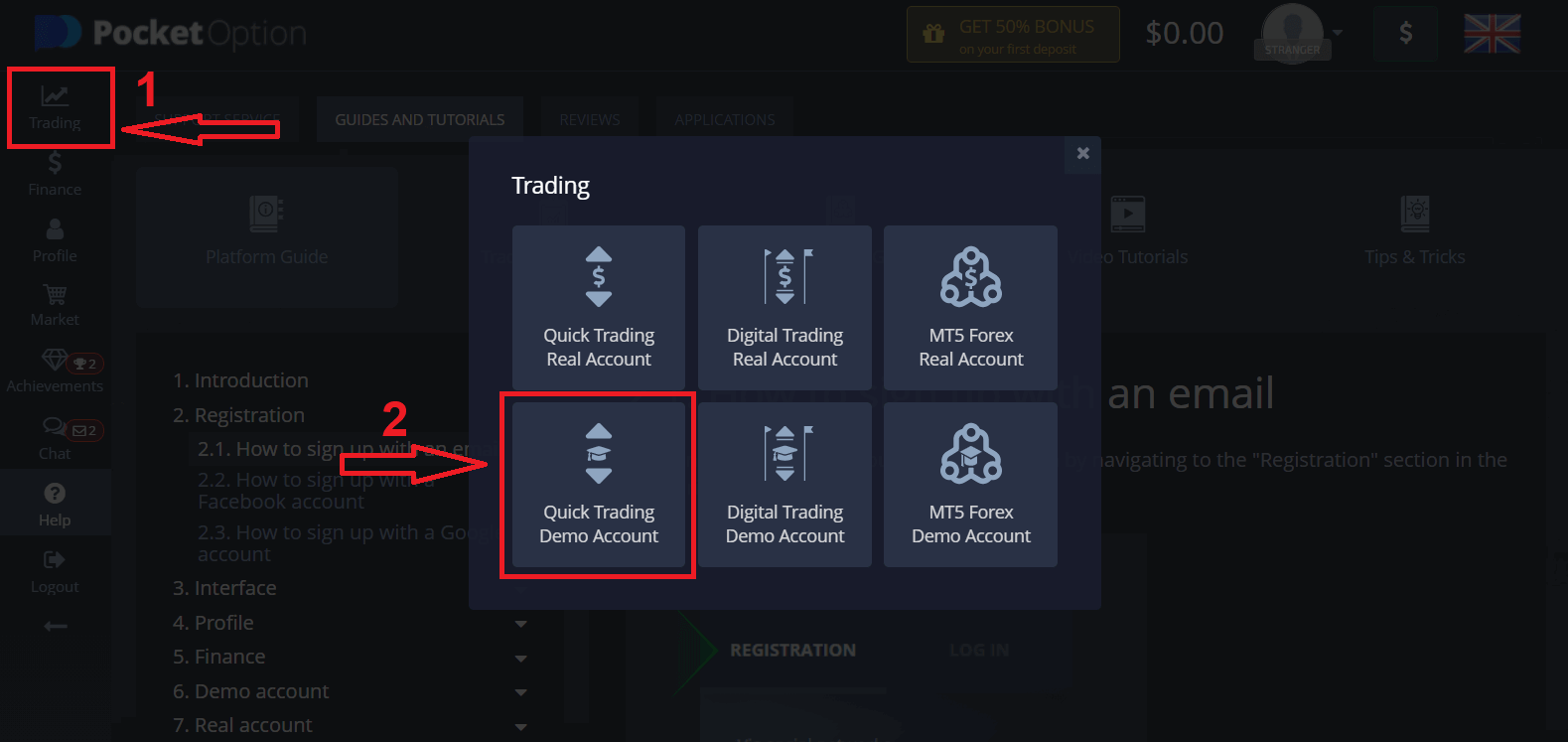
Smelltu á "HALDA ÁFRAM DEMO VIÐSKIPTI"
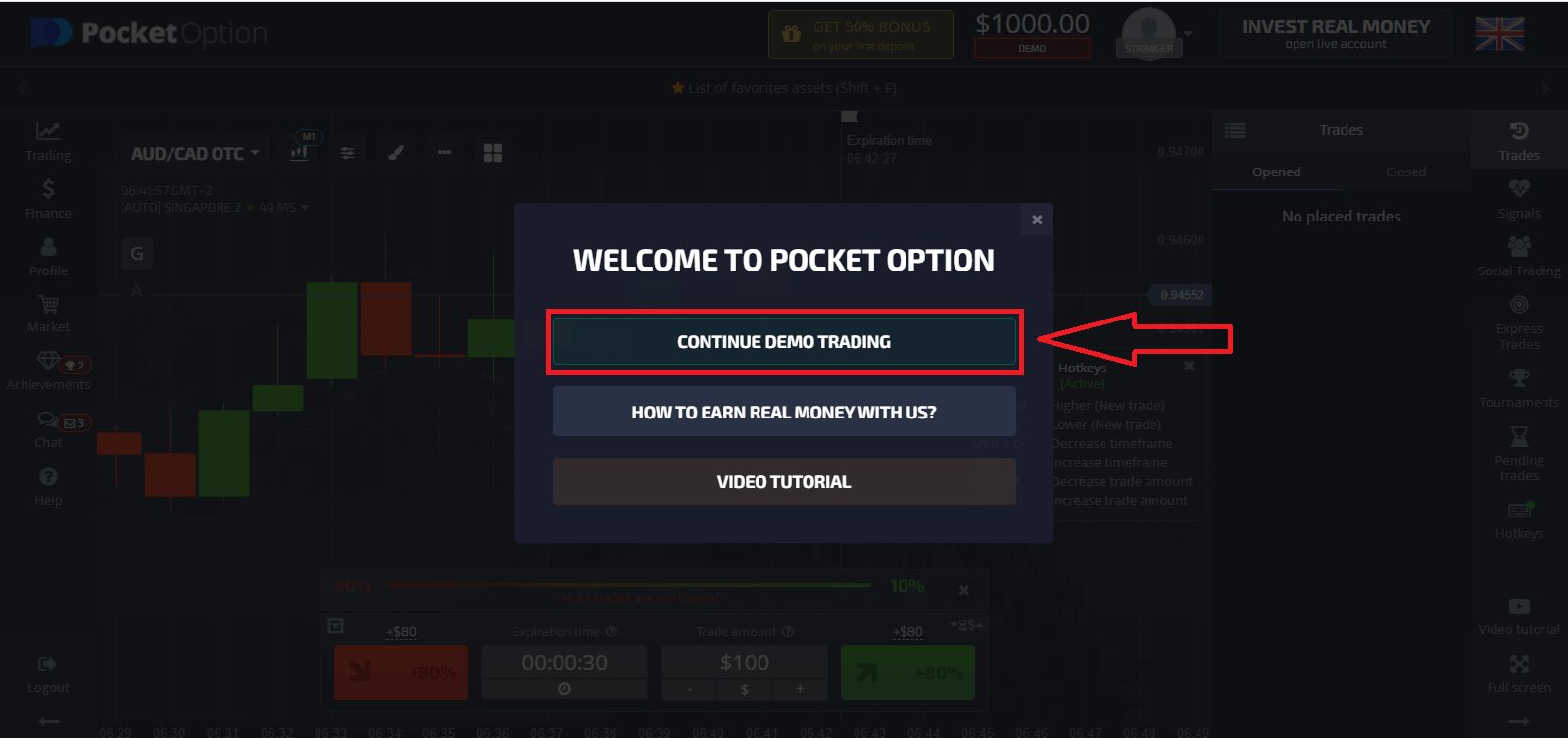
Nú geturðu hafið viðskipti. Þú ert með $1.000 á kynningarreikningi, þú getur líka verslað á alvöru reikningi eftir innborgun.
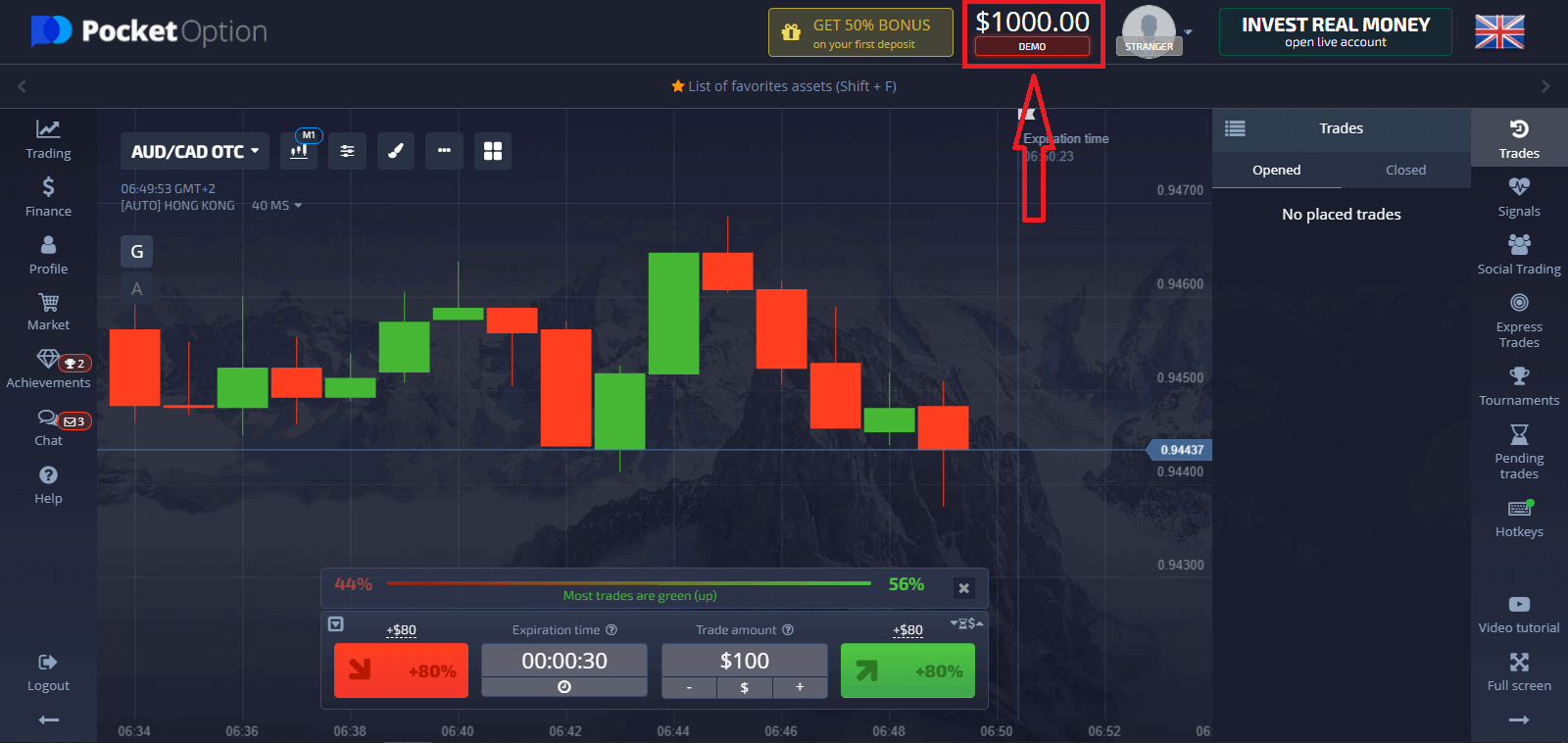
Ef þú vilt nota Real Account, smelltu á "Viðskipti" og "Quick Trading Real Account"

Til að hefja viðskipti í beinni þarftu að fjárfesta á reikningnum þínum (lágmarksfjárfestingarupphæð er $10).
Hvernig á að leggja inn í Pocket Option
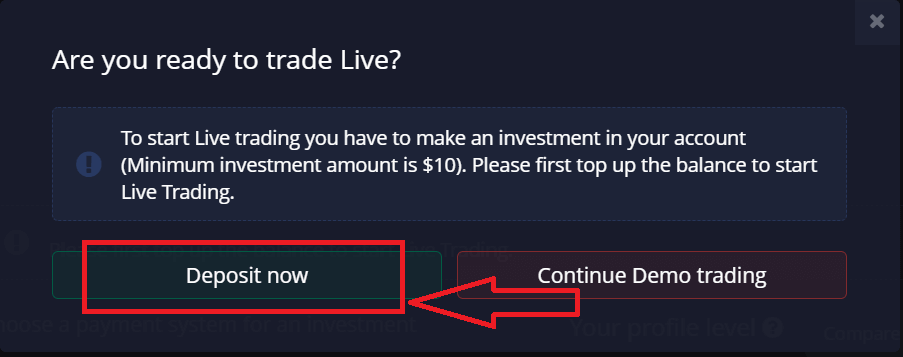
Hvernig á að skrá þig með Facebook reikningi
Þú hefur líka möguleika á að opna reikninginn þinn í gegnum vef fyrir Facebook reikning og þú getur gert það í örfáum einföldum skrefum:1. Smelltu á Facebook hnappinn
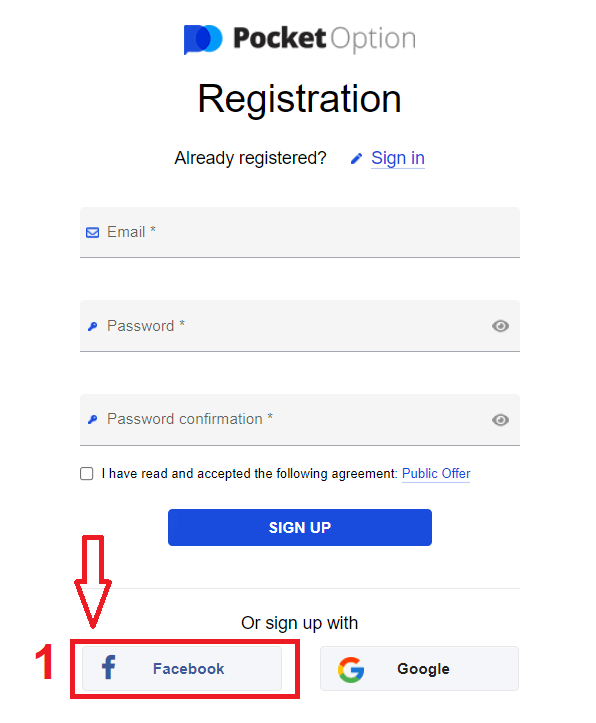
2. Facebook innskráningargluggi opnast, þar sem þú þarft að slá inn netfangið þitt sem þú notaðir til að skrá þig inn á Facebook
3. Sláðu inn lykilorðið af Facebook reikningnum þínum
4. Smelltu á „Innskrá“
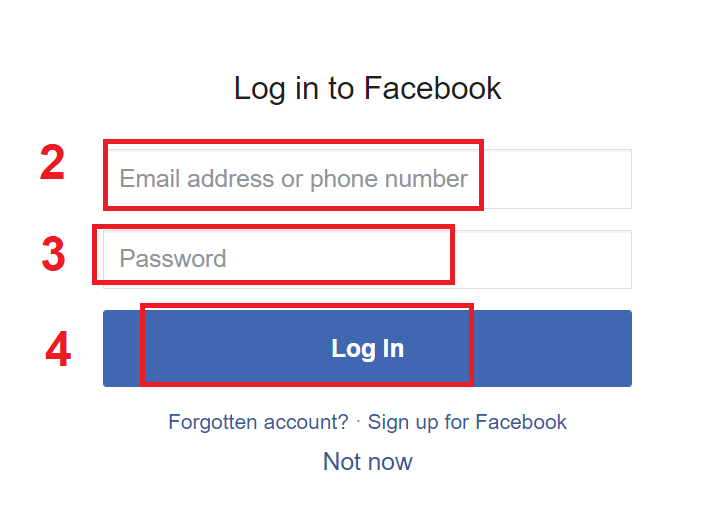
Þegar þú hefur smellt á „Innskráning“ hnappinn biður Pocket Option um aðgang að: Nafninu þínu og prófílmynd og Netfang. Smelltu á Halda áfram...
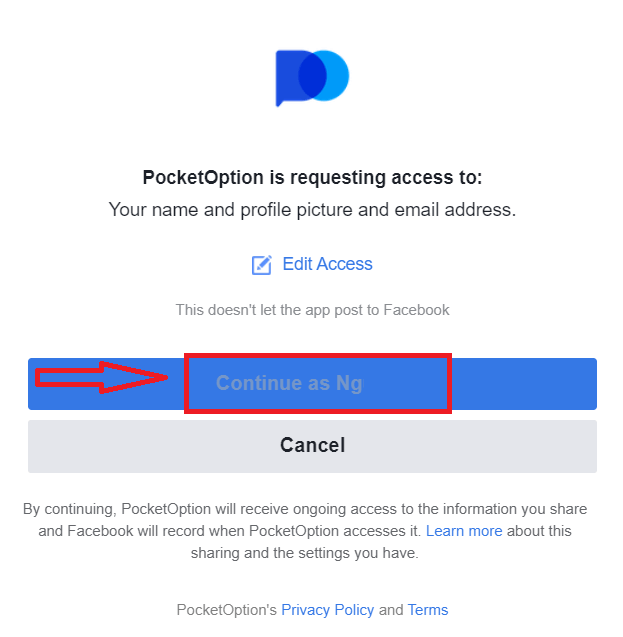
Eftir það verður þér sjálfkrafa vísað á Pocket Option pallinn.
Hvernig á að skrá þig með Google reikningi
1. Til að skrá þig með Google reikningi, smelltu á samsvarandi hnapp á skráningareyðublaðinu.
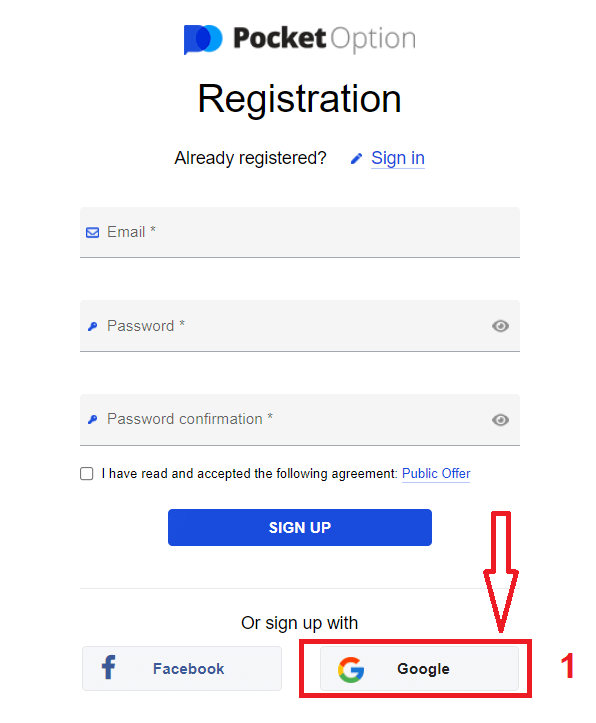
2. Í nýopnuðum glugganum skaltu slá inn símanúmerið þitt eða netfangið þitt og smella á "Næsta".
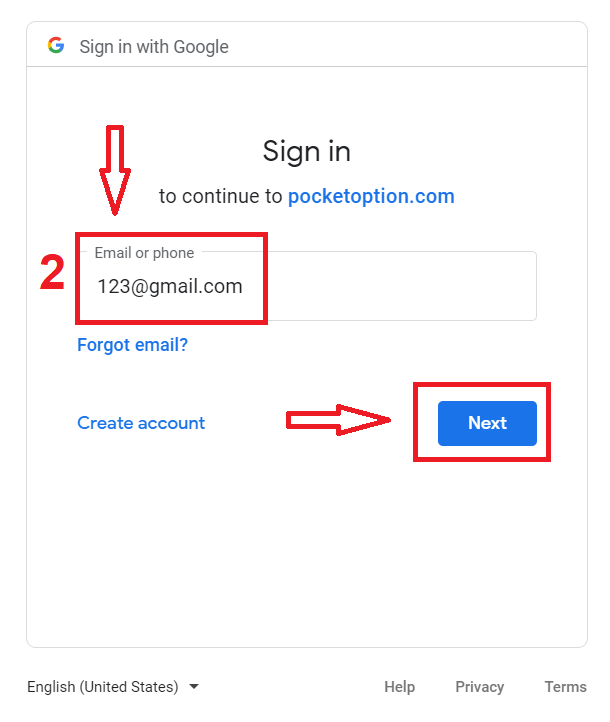
3. Sláðu síðan inn lykilorðið fyrir Google reikninginn þinn og smelltu á „Næsta“.
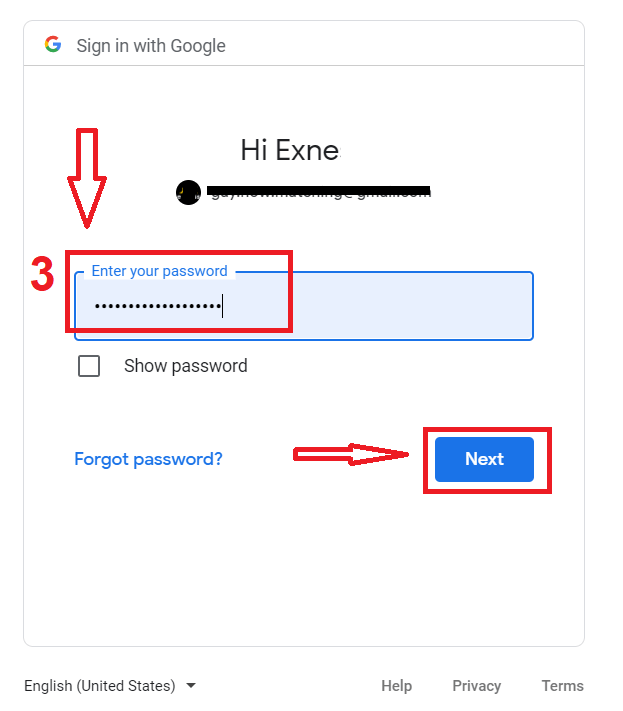
Eftir það skaltu fylgja leiðbeiningunum sem sendar voru frá þjónustunni á netfangið þitt.